VLC
- Télécharger Télécharger
- 1. Lire avec VLC+
-
- 1.1 Lire Blu-Ray Movies
- 1.2 Lire vidéoss avec VLC et Airplay
- 1.3 Lire YouTube vidéoss avec VLC
- 1.4 Lire M2TS avec VLC
- 1.5 Lire MTS avec VLC
- 1.6 Lire M4V avec VLC
- 1.7 Lire RTMP avec VLC
- 1.8 Lire ISO avec VLC
- 1.9 Lire AVI avec VLC
- 1.10 Lire MIDI avec VLC
- 1.11 Lire 3D Movies avec VLC
- 1.12 Lire avchd avec VLC
- 1.13 MP4 ne peut pas être lu
- 1.14 FLV ne peut pas être lu
- 1.15 MOV ne peut pas être lu
- 1.16 UNDF ne peut pas être lu
- 1.17 Utiliser VLC pour PS3
- 2. Convertir & streamer+
- 3. Montage avec VLC+
- 4. VLC pour mobile+
- 5. VLC Assistant+
- 6. Astuces+
-
- 6.1 VLC Skins
- 6.2 VLC Command Line
- 6.3 Rip CD avec VLC
- 6.4 Burn VLC Files to DVD
- 6.5 VLC Web Plugin
- 6.6 Sync VLC Audio
- 6.7 MPC vs VLC
- 6.8 Est-ce que VLC est sécuritaire
- 6.9 VLC pour Windows 7
- 6.10 Diffuser des vidéos avec VLC
- 6.11 KMplayer vs VLC Media Player
- 6.12 Contrôler VLC à distance
- 6.13 Alternative-WonderFox HD Video Converter Factory Pro
Le meilleur assistant VLC
Par Pierre Dubois • 2025-06-30 15:23:32 • Solutions prouvées
Wondershare UniConverter (anciennement Wondershare Video Converter Ultimate) est unique en son genre lorsqu'il s'agit de la prise en charge fantastique de VLC. Il s'agit d'un kit complet d'expérience vidéo, qui peut résoudre de nombreux problèmes lors du visionnage de vidéos.
- Partie 1. Aider VLC à lire plus de fichiers
- Partie 2. Convertir les fichiers VLC dans d'autres formats pour une utilisation ultérieure
- Partie 3. Télécharger des films ou des vidéos pour VLC Media Player
Partie 1. Aider VLC à lire plus de fichiers
Si VLC se bloque lors de la lecture d'un type de vidéo spécifique, Wondershare UniConverter (anciennement Wondershare Video Converter Ultimate) vient à la rescousse. Il peut convertir tous les types de vidéos d'un format à l'autre, et le plus intéressant est que la conversion est instantanée. Avec plus de 150 formats de fichiers pris en charge, il peut convertir n'importe quel format vidéo en n'importe quel autre format vidéo, sauvant ainsi VLC Media Player de l'oubli. Un assistant est nécessaire pour VLC Media Player. Wondershare UniConverter (anciennement Wondershare Video Converter Ultimate) se distingue par sa vitesse de conversion, qui est environ 30 fois supérieure à celle des autres logiciels du même genre.
Partie 2. Convertir les fichiers VLC dans d'autres formats pour une utilisation ultérieure
1. Conversion gratuite de vidéos vers d'autres formats avec VLC
Étape 1 : Ouvrez VLC Media Player et cliquez sur la barre de navigation supérieure, puis sur le point Media, ce qui ouvrira une petite boîte de dépôt.
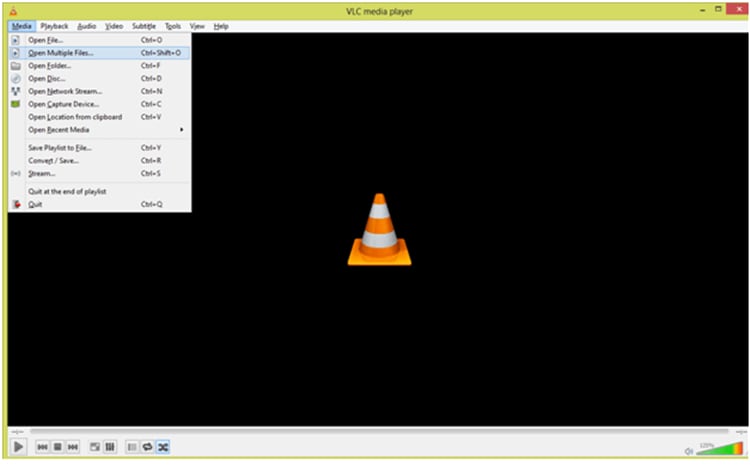
Étape 2 : Dans cette boîte de dépôt, cliquez sur l'onglet Ouvrir plusieurs fichiers et attendez que le menu s'affiche à l'écran.
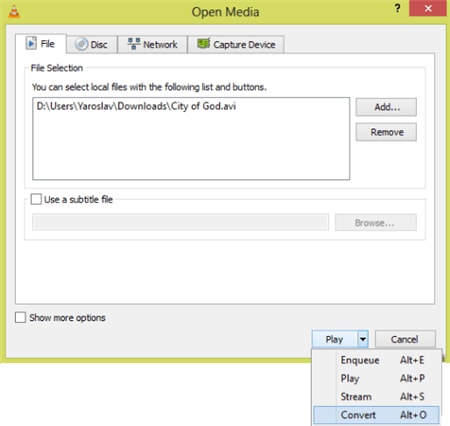
Étape 3 : Dans le menu, cliquez sur le bouton Ajouter et sélectionnez le fichier à convertir. Ensuite, vous devez cliquer sur la flèche à côté du bouton Play. Ensuite, il suffit de cliquer sur cette flèche et de sélectionner le lien Convertir.
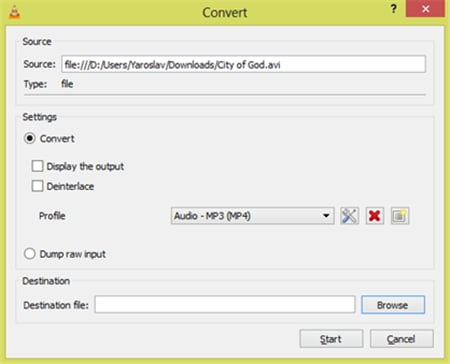
Les paramètres par défaut s'affichent, ce qui vous permet de les ajuster si nécessaire. Sinon, vous pouvez simplement passer par un œil de passage et cliquer sur le bouton de démarrage. Le processus de conversion commence. Il s'agit d'une longue phase qui consiste à passer en revue tous les paramètres, etc. Vous pouvez examiner les instantanés et constater que le processus est encore long.
2. Un outil efficace pour convertir les formats vidéo
Wondershare UniConverter (anciennement Wondershare Video Converter Ultimate) est tout simplement un outil puissant qui permet de réaliser rapidement des tâches de conversion. Il convertit les fichiers VLC en une variété de fichiers, qui peuvent être utilisés ultérieurement dans n'importe quelle situation. Wondershare UniConverter (anciennement Wondershare Video Converter Ultimate) aide VLC à lire et à convertir les fichiers MTS. Le logiciel facilite la lecture de tout type de vidéo sur le lecteur VLC. Il n'y a pas lieu de s'inquiéter si une vidéo présente des problèmes, car Wondershare UniConverter (anciennement Wondershare Video Converter Ultimate) la corrigera en un rien de temps.
Vous pouvez également avoir besoin de convertir les fichiers VLC en fichiers MP4 afin de les lire sur votre smartphone. Wondershare UniConverter (anciennement Wondershare Video Converter Ultimate) s'avère très utile dans cette situation.
Wondershare UniConverter (anciennement Wondershare Video Converter Ultimate) - Votre boîte à outils vidéo complète
- Les fichiers sont convertis 90 fois plus rapidement qu'avec d'autres convertisseurs.
- Convertissez rapidement tous les formats, y compris 4K/3D.
- Modifier, améliorer et personnaliser le fichier vidéo.
- Gravez et personnalisez votre vidéo sur DVD avec des modèles de menu DVD gratuits.
- Téléchargez ou enregistrez des vidéos sur plus de 10 000 sites de partage de vidéos.
- Un ensemble d'outils polyvalents comprenant des métadonnées vidéo fixes, un créateur de GIF, un convertisseur VR et un enregistreur d'écran.
- La technologie APEXTRANS, leader sur le marché, convertit les vidéos sans perte de qualité ni compression vidéo.
- Systèmes d'exploitation pris en charge : Windows 10/8/7/XP/Vista, Mac OS 10.15 (Catalina), 10.14, 10.13, 10.12, 10.11, 10.10, 10.9, 10.8, 10.7, 10.6
Tout ce que vous avez à faire avec Wondershare UniConverter (anciennement Wondershare Video Converter Ultimate) est de suivre les trois étapes simples ci-dessous. Avant de commencer, téléchargez l'application sur votre ordinateur.
- Importez votre vidéo cible dans le convertisseur vidéo VLC vers MP4.
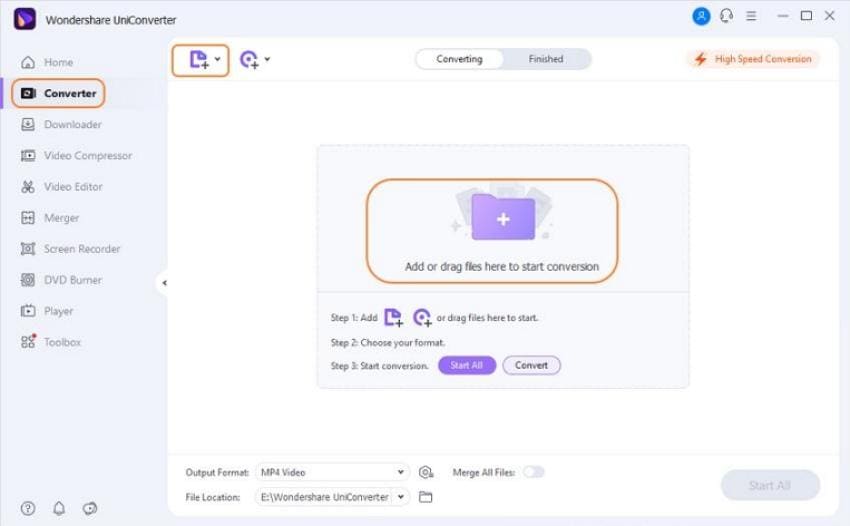
- Choisissez le format de sortie MP4 ou autre.

- Cliquez sur Convertir pour lancer la conversion de la vidéo.
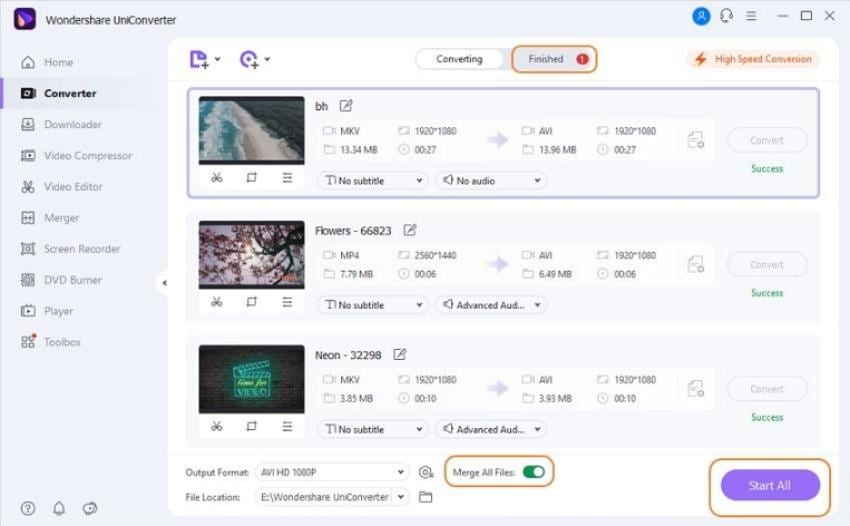
Comme le montrent les captures d'écran, la procédure de conversion via Wondershare est comparativement beaucoup plus simple.
Partie 3. Télécharger des films ou des vidéos pour VLC Media Player
Vous pouvez également télécharger des vidéos pour VLC Media Player à partir de YouTube et d'autres sites de partage de vidéos en utilisant Wondershare UniConverter (anciennement Wondershare Video Converter Ultimate). Tout ce que vous avez à faire est d'aller sur YouTube ou tout autre site web sur votre navigateur et de copier le lien de la vidéo que vous voulez télécharger.

Ensuite, à partir de la section habituelle Convertir, démarrez Wondershare UniConverter (anciennement Wondershare Video Converter Ultimate) sur votre PC et naviguez jusqu'à l'onglet Télécharger. Pour accéder aux options de téléchargement, cliquez sur le bouton + Coller l'URL.

Pour continuer, sélectionnez la résolution vidéo ou audio dans la fenêtre contextuelle et cliquez sur l'option Télécharger. L'indicateur de progression violet indique le temps restant. Lorsque le téléchargement est terminé, vous pouvez accéder aux fichiers vidéo téléchargés via l'onglet Terminé.

Conclusion : Wondershare UniConverter (anciennement Wondershare Video Converter Ultimate) est un programme indispensable pour tous ceux qui convertissent ou téléchargent des vidéos. Il est d'une grande aide pour les utilisateurs de VLC et fournit un excellent support dans une variété de situations.
Grâce à son interface utilisateur conviviale, même un jeune peut l'utiliser sans connaissances préalables. Le logiciel est populaire parmi les individus du monde entier en raison de son interface simple et de son approche directe pour accomplir n'importe quel type de tâche. Wondershare UniConverter (anciennement Wondershare Video Converter Ultimate) est un outil indispensable. Cette application permet d'exécuter des tâches en toute simplicité grâce au large éventail d'options disponibles dans le domaine, qu'il s'agisse d'une conversion ou d'un téléchargement.

Pierre Dubois
staff Éditeur